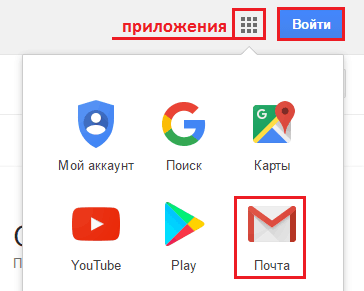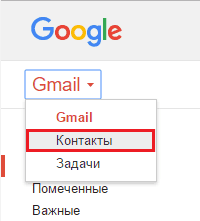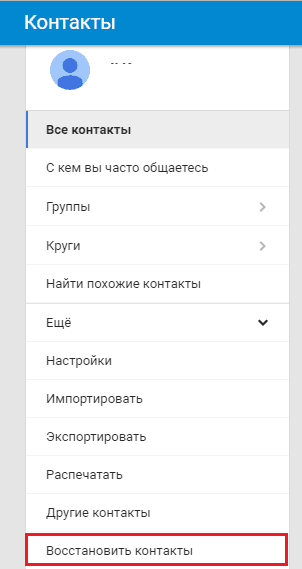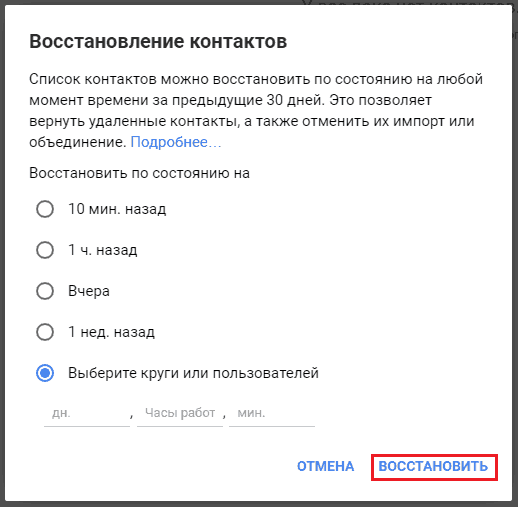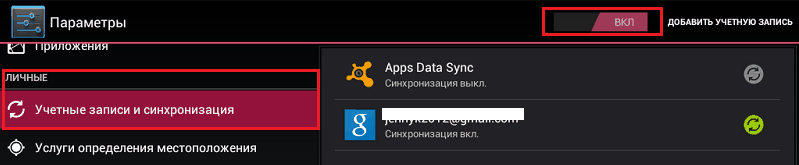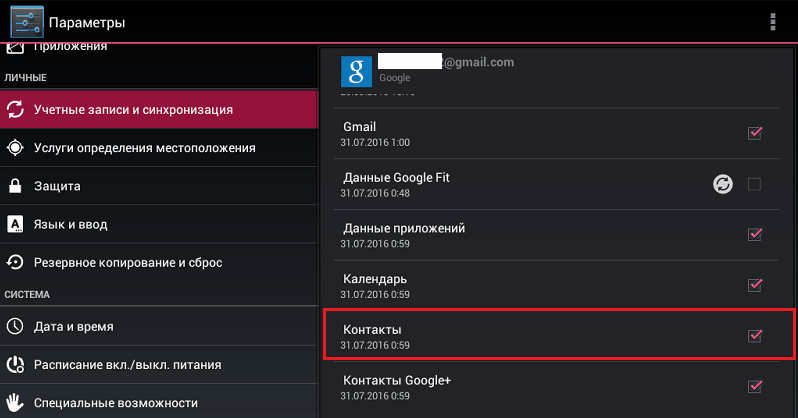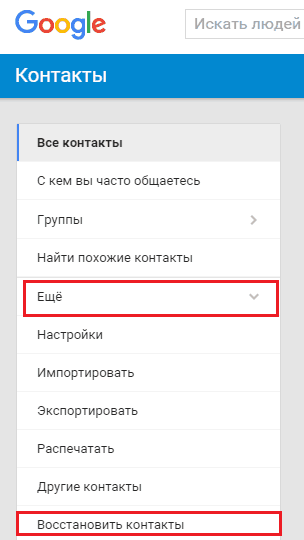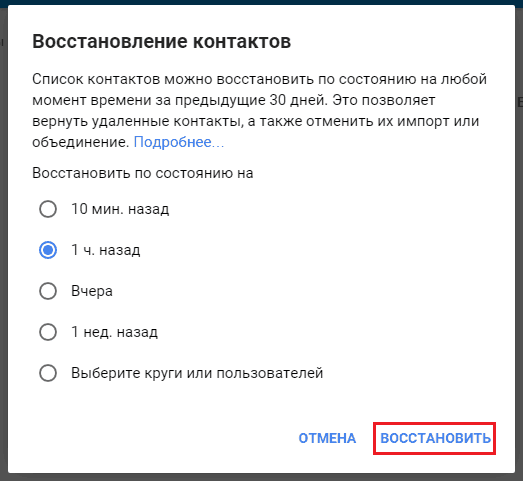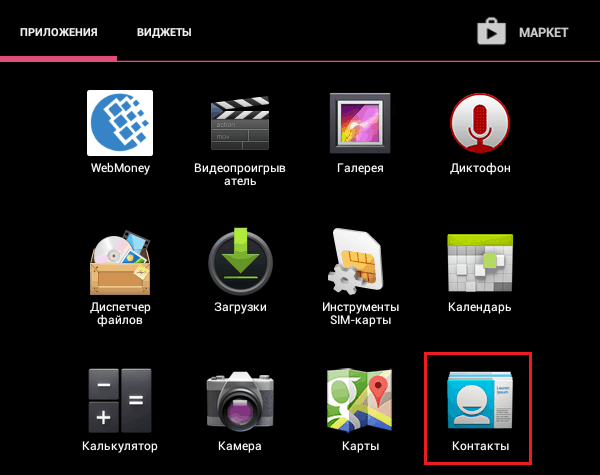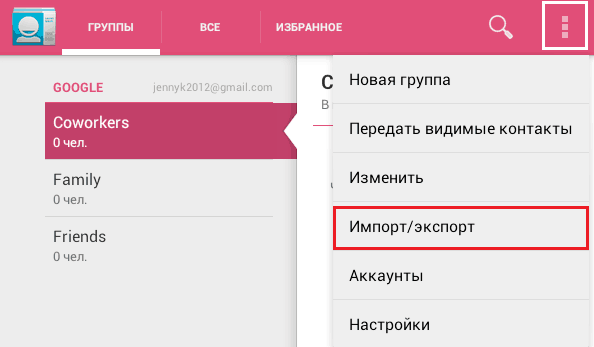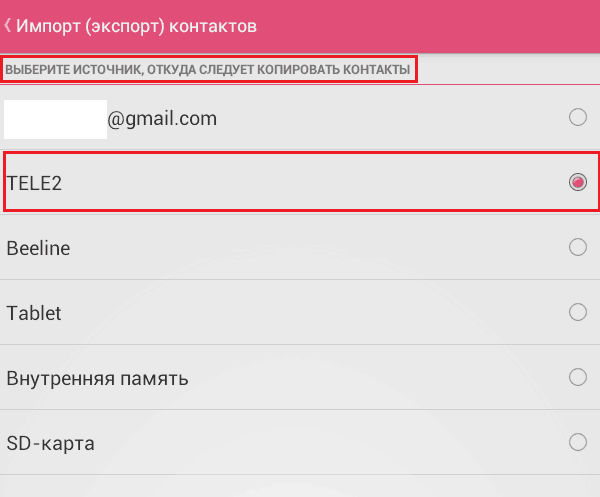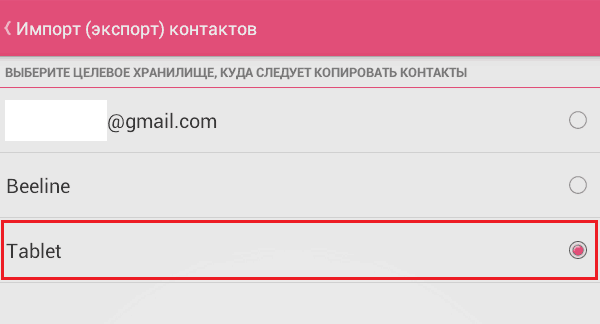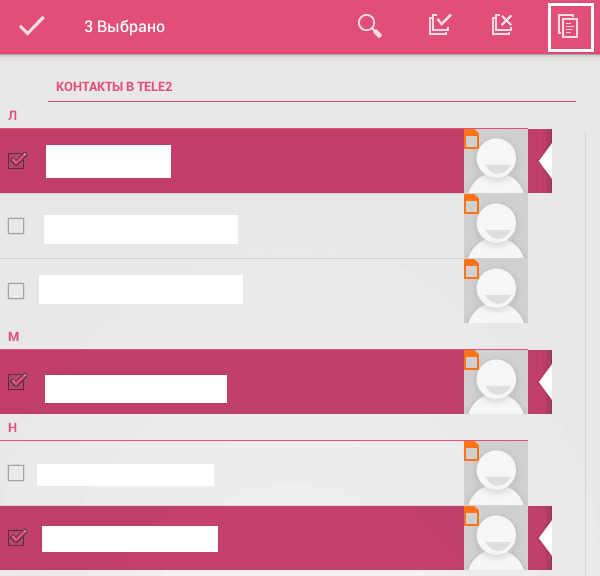Как восстановить контакты на Андроиде
Содержание
Во время чистки Андроид-устройства от ненужных файлов и программ больше не нужно беспокоиться о сохранности контактов. Если вы случайно удалили чей-то важный номер из телефонной книги или стерли адрес в списке почты Gmail, вы легко вернете их обратно… при одном условии.
Мой сегодняшний рассказ будет о том, как восстановить контакты на Андроиде и что необходимо сделать заранее, дабы не потерять эту возможность.
Восстанавливаем адресную книгу почты Gmail
Не сомневаюсь, что у вас, как и у каждого владельца телефона или планшета на Android, есть учетная запись Google, привязанная к почте @gmail.com. Почтовый сервис Гугла автоматически резервирует адресные книги пользователей на срок до 30 дней. Соответственно, контактные данные, которые были занесены в книгу в этот период, можно без проблем восстановить.
Чтобы выполнить восстановление почтовых адресов, откройте в браузере главную страницу Гугла и войдите в аккаунт, который привязан к телефону: щелкните кнопку «Вход» в правой части верхней панели сайта и введите адрес почты gmail.com вместе с паролем в соответствующие поля. Дальше откройте раздел приложений (кнопка рядом с входом в аккаунт) и выберите «Почту».
В окне почтового приложения кликните по кнопке «Gmail» и выберите из списка пункт «Контакты».
В меню, которое откроется следом, нажмите «Восстановить контакты».
В списке «Восстановить по состоянию на» укажите время сохранения адресной книги: 10 минут назад, 1 час назад, вчера, на прошлой неделе или в произвольный день и час. Кликните кнопку подтверждения.
Всё готово.
Восстанавливаем телефонную книгу и прочие контактные данные
Внимание! Чтобы у вас была возможность восстановить случайно удаленные номера из телефонной книги и контакт-листа Google+ (если пользуетесь), необходимо заранее активировать на телефоне функцию синхронизации учетной записи. После этого вам не страшен даже hard reset, так как всё необходимое сохранится в резервной копии на сервере Google.
Чтобы синхронизировать аккаунт на Андроид-устройстве с серверами Гугла, откройте приложение «Параметры», перейдите в раздел «Учетные записи и синхронизация», выберите ваш аккаунт @gmail.com и передвиньте ползунок «вкл/выкл» в положение «Включено».
Для синхронизации выборочных данных, например, только контактов из телефонной книги и Google+, коснитесь пункта «учетная_запись @gmail.com» и отметьте внутри раздела то, что вам нужно.
Чтобы восстановить телефонные номера и всё остальное (разумеется, после синхронизации), запустите через главную страницу сайта Google приложение «Контакты». В меню «Все контакты» нажмите «Ещё» и «Восстановить».
Следом, как и в случае с адресной книжкой почты Gmail, укажите время создания резервной копии и нажмите подтверждение.
Копируем телефонную книгу с SIM-карты
Если событие, из-за которого возникла потребность в восстановлении, произошло до того, как вы задействовали синхронизацию, перенести потерянные данные в ваш телефон можно с SIM-карт других людей. Для этого:
- Вставьте карточку в свой аппарат и запустите Android-приложение «Контакты».
- Когда оно откроется, коснитесь кнопки главного меню (в виде трех квадратиков в верхней панели справа) и выберите команду «Импорт/Экспорт».
- Отметьте источник – СИМ-карту, на которой хранятся нужные номера.
- Далее отметьте новое место сохранения – память телефона или планшета (в моем примере — Tablet).
- Поставьте галки возле интересующих номеров и нажмите кнопку «Копировать» (обведена белой рамкой на скриншоте). После этого они появятся в телефонной книжке вашего устройства.
Еще один верный способ «вспомнить» номера людей, с которыми вы не так давно созванивались – взять у оператора сотовой связи распечатку детализации ваших звонков.
Сторонние утилиты для восстановления контактов
Программ, предназначенных для восстановления уделенных файлов и другой информации с мобильных гаджетов, существует немало. Вернуть с их помощью потерянные записи телефонной книжки удается довольно часто, но, к сожалению, не всегда.
Ниже привожу список самых эффективных из них.
- .
- .
- .
- .
- .
А следующий набор обычно используют как средство отчаяния, когда не помогает ничто другое. Эти утилиты предназначены для восстановления любых удаленных объектов на Андроиде. Для их использования гаджет должен быть подключен к компьютеру, а сами программы — установлены в Windows или OS X. На мобильном устройстве обязательно должны быть получены root-права.
- (условно-бесплатная).
- .
- (платная).
Не отчаивайтесь, если утилита с самым высоким рейтингом не справилась с вашей задачей — попробуйте использовать другие. Лучшие результаты в этом деле нередко показывают почему-то «середнячки» и «отстающие».
Удачного восстановления!